컴퓨터의 C드라이브 용량이 가득 차거나, 속도가 느려졌을 때 포멧을 해야하는데
방법을 모르시는 분들이 있을 것 같습니다. 그래서 포멧 usb 만드는 방법과
포멧을 진행하는 과정을 알려드리겠습니다.

일단 포멧 USB가 있어야 포멧을 진행할 수 있습니다!
포멧 USB 만들기
1. USB에 부팅파일 만들기
내 PC에 용량이 넉넉한 USB를 연결하고, 마이크로소프트 공식 홈페이지에서
윈도우 10 부팅 파일을 내 USB에 다운로드 합니다. 필수 용량은 4GB 이상입니다!
8기가 이상이면 충분합니다.

지금 도구 다운로드를 누른 후 다운받은 도구(파일)를 실행합니다!


저희는 부팅 USB를 만드는 것이 목적이니까 아래를 선택합니다!
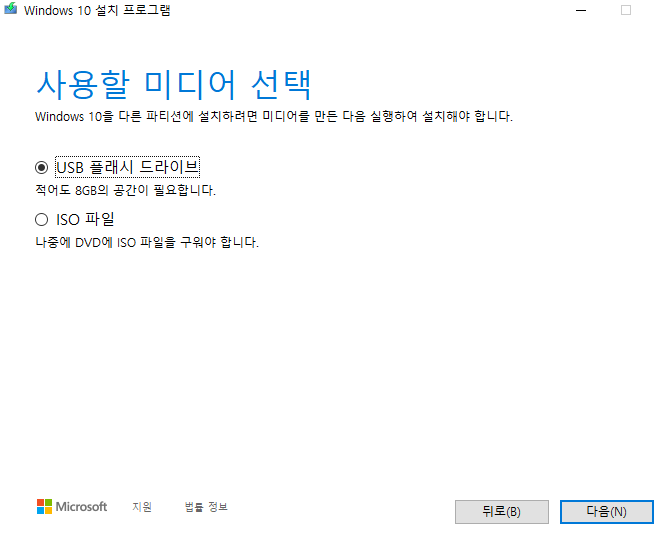
저희는 USB 플래시 드라이브를 선택해야합니다. 그 후 자신의 USB에 진행하면 됩니다.
하지만! 이 작업을 진행하면 USB가 포멧되기에 안에 중요한 내용은 따로 저장하셔야 합니다.
이렇게만 하시면 포멧 USB가 완성됩니다!
포멧 과정
1. 위에서 만든 USB를 꽂은 상태로 컴퓨터를 다시시작한다.

나는 F12가 BOOT MENU로 바로 들어갈 수 있어서 F12를 눌러줬다.
2. 컴퓨터 부팅순서를 결정할 수 있는 BIOS 화면에 들어가준다. 메인보드 제조사마다 다른데
재시작할 때 밑에 알려준다. 대부분 DEL, F1, F2, F12 등의 키로 되어있다.
제각각이니 꼭 확인하시길
3. 꽂혀있는 USB를 부팅순서 1순위로 선택한다. 내 USB는 sanDisk이니 선택

4. 아래와 같은 윈도우 설치 화면이 뜬다면 성공이다!


5. 버전은 자신이 필요한 버전으로 선택한다.
일반 사용자면 Home이나 추가기능을 원하면 Education, pro
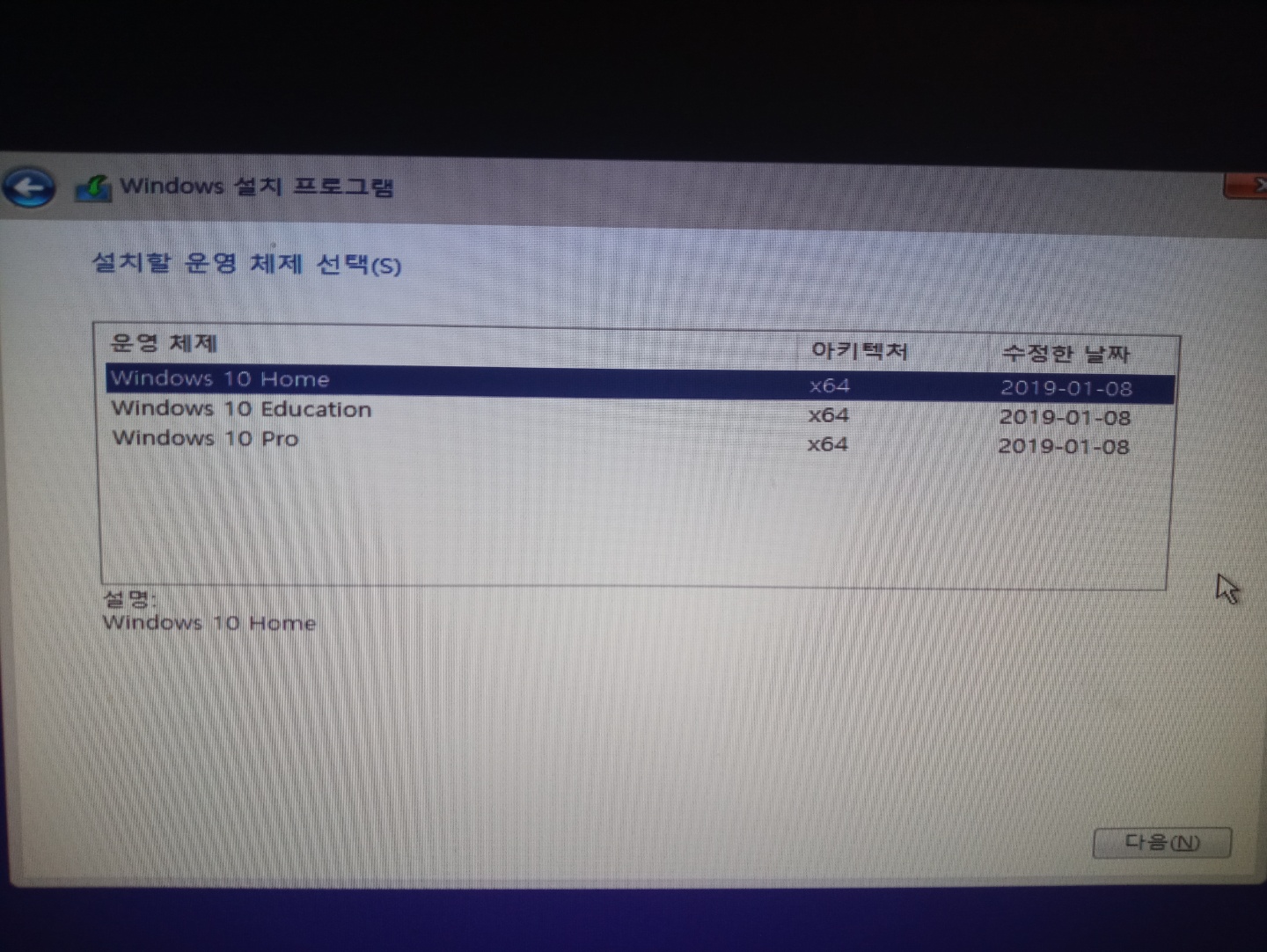
드라이브 1은 내 하드디스크이고 우리는 C드라이브만 포멧하고 다시 윈도우를 재설치 하는것이니
드라이브 0 두개만 삭제를 눌러준다.

그 뒤로는 쭉 다음 다음 누르며 진행하면 포멧은 끝난다!
포멧 참 쉽죠..?
'알아두면 좋은 지식들 > 컴퓨터 관련 TIP' 카테고리의 다른 글
| 롤 친구창 오류 클라이언트 오류 1초만에 해결하기 (2) | 2020.03.30 |
|---|---|
| 그래픽카드 인식안될 때 해결, 드라이버 설치 방법 (10) | 2020.03.27 |
| 롤 d3dx9_39.dll 오류 1초만에 해결하기 (2) | 2020.03.24 |


